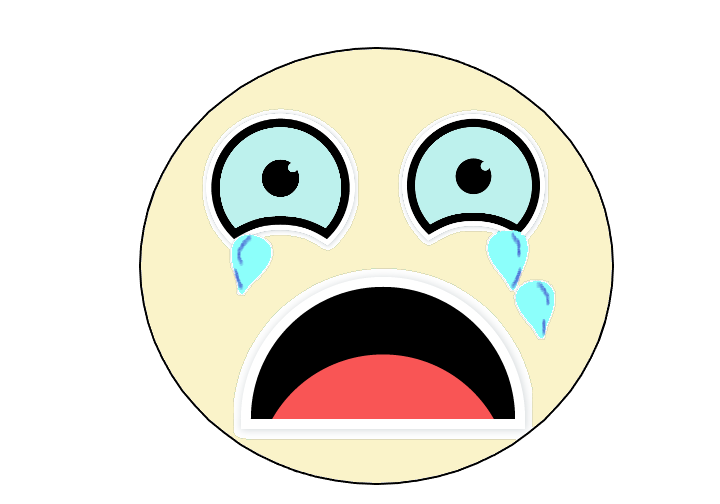- Постоянното актуализиране на вашата защита срещу вируси ще попречи на вирусите да заразят вашия компютър.
- Необходими са периодични сканирания на системата, за да поддържате вашата операционна система здрава и здрава.
- Поддържането на вашата антивирусна програма актуална на компютри с Windows 10 или лаптопи може да се направи просто от потребителския интерфейс на инструмента.
- Можете също да проверите уебсайта на производителя за по-нови версии на програмата.

Този софтуер ще поддържа драйверите ви работещи, като по този начин ви предпазва от често срещани компютърни грешки и отказ на хардуер. Проверете всичките си драйвери сега в 3 лесни стъпки:
- Изтеглете DriverFix (проверен файл за изтегляне).
- Щракнете Започни сканиране за да намерите всички проблемни драйвери.
- Щракнете Актуализиране на драйвери за да получите нови версии и да избегнете неизправности в системата.
- DriverFix е изтеглен от 0 читатели този месец.
Ако има нещо, за което трябва да се притеснявате, това е състоянието на сигурността на вашия компютър с Windows. Днес ще ви покажем как да актуализирате защитата от вируси на вашия
Windows 10 НАСТОЛЕН КОМПЮТЪР.Много зловреден софтуер, вируси и харесвания в Интернет могат да заразят вашия компютър, докато сърфирате в мрежата. Изключително важно е вашият антивирусна софтуерът е актуален, за да поддържа компютъра ви в безопасност.
Компютърът с Windows 10 се предлага с Windows Defender, вграден антивирусен софтуер; вероятно бихте могли да използвате и антивирусен софтуер на трети страни за да избегнете жертва на зловреден софтуер и други заплахи.
Но е много важно вашата антивирусна програма да се актуализира, за да предпази вашия компютър от най-новите вируси. Преди да продължите, трябва да проверите състоянието си на защита от вируси.
Как да проверя състоянието на защита от вируси в Windows 10?
- Отидете на Започнете, след това щракнете върху Контролен панел.
- Изберете Система и сигурност, тогава Система.

- В Система прозорец, намерете Сигурност и поддръжка в долния ляв ъгъл.
- Изберете Сигурност, насочете се към показване на последните съобщенияи след това щракнете върху него.
- Следвайте указанията, за да разрешите всички открити проблеми.
Можете да проверите състоянието на защита от вируси чрез достъп до Сигурност и поддръжка функция на вашата система.
Като алтернатива можете да осъществите достъп до Сигурност и поддръжка, като въведете сигурност и поддръжка в полето за търсене в Windows и след това щракнете върху нея.
Как да актуализирам защитата си от вируси в Windows 10?
1. Стартирайте Windows Update
- Отидете на Започнете и тип актуализиране в полето за търсене, след което щракнете върху Windows Update, за да продължите.
- В Актуализация на Windows прозорец, проверете за актуализации и инсталирайте всички налични.

- След като актуализацията приключи, рестартирайте компютъра си с Windows
Ако се чудите как да актуализирате антивирусната си програма в компютър с Windows 10 или лаптоп, най-простият начин е чрез стартиране на Windows Update. В допълнение, актуализациите на Windows също могат да защитят стабилността и производителността на вашата система.
Последните актуализации на Windows от Microsoft съдържат актуални компоненти, приложими за Windows Defender (вграден антивирус на Windows).
2. Актуализирайте антивирусната си програма
- Отидете на Започнете, Тип Windows Defender, и удари Въведете.
- В Windows Defender прозорец, намерете провери за обновления сега опция и кликнете върху нея.

- Изчакайте процеса на актуализация да приключи и след това рестартирайте компютъра.
Междувременно горещо ви препоръчваме да актуализирате редовно антивирусните си програми, за да поддържате компютъра си защитен. Ако нямате никаква антивирусна програма на вашия компютър, идеално е да я получите.
Трябва да потърсите такъв, който е известен като надежден и предпазва потребителите от всякакви заплахи, като злонамерен софтуер, шпионски софтуер, рекламен софтуер, кражба на данни и много други.
Освен това антивирусният софтуер на трети страни също така би защитил вашите чувствителни данни и вашата самоличност при сърфиране в интернет и извършване на онлайн плащания.
⇒ Вземете ESET Internet Security
3. Актуализирайте чрез вашия антивирусен уебсайт
Ако вашата антивирусна програма няма опцията за актуализация, можете да актуализирате защитата от вируси, като изтеглите нови дефиниции на вируси от уебсайта на разработчика.
Препоръчително е обаче да знаете основна информация, като например дали вашият компютър с Windows е 32-битов или 64-битов, антивирусната версия на вашия компютър и друга системна информация.
Това ще ви позволи да изтеглите правилната актуализация на помощната програма на вашия компютър, преди да надстроите.
Ние също включихме това полезен списък на най-добрия антивирусен софтуер с доживотен лиценз за да ви помогне да решите какъв инструмент бихте искали да изпробвате, в случай че не сте доволни от текущата си антивирусна програма.
В заключение, честите антивирусни актуализации ще защитят вашия компютър с Windows от най-новите зловредни програми и вируси.
Споделете с нас някое от вашите преживявания, след като актуализирате защитата от вируси на вашия компютър с Windows. Чувствайте се свободни да го направите в раздела за коментари по-долу.